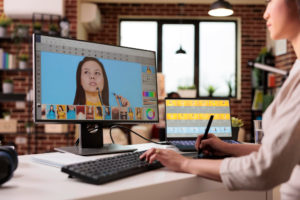Creare un’eclisse con Photoshop
Ecco un tutorial per creare un’eclisse con Photoshop, il risultato dovrebbe essere questo:

Vediamo come fare:
1)Creare un nuovo foglio di dimensioni 200x200px e riempirlo di nero con secchiello, poi applicare Filtro>Disturbo>Aggiungi disturbo: quantità 46, distribuzione gaussiana e cliccare su “monocromatico”. Regolate la luce con CTRL+L.

2)Creare un nuovo livello e con “selezione ellittica” creare un cerchio, tenere premuto Shift per riempirlo di bianco e deselezionarlo con CTRL+D.
Applichiamo Filtro>Distorsione>Effetto increspatura, lasciando fattore “100” e selezionando dimensione “grande”. Ora Filtro>Sfocatura>Sfocatura radiale con fattore “12”, metodo “rotazione” qualità “buona”.

3)Nascondiamo il livello appena creato e creiamone un altro superiore a quello appena nascosto, tenendo premuto CTRL premiamo sul livello nascosto.
Con il lazo poligonale e tenendo premuto il tasto Shift creare dei triangolini nella parte esterna della selezione aggiungendoli così alla selezione stessa. Dopo aver inserito un pò di triangoli riempire la selezione di bianco, deselezionate con CTRL+D.
Applicare Filtro>Sfocatura>Controllo sfocatura e dare una sfocatura in modo da rendere le punte appena create un pò più ammorbidite e trasparenti.
Ricliccare sull’occhio del livello nascosto per farlo riapparire.

4)Creare un livello superiore a tutti, tenere premuto Shift e con la selezione ellittica creare un nuovo cerchio. Riempirlo di nero con il secchiello e deselezionare con CTRL+D.
Applicare Filtro>Sfocatura>Controllo sfocatura dandogli un valore a piacere per ottenere l’effeto desiderato.

5)Ora creiamo un altro livello riempito di nero, cambiamo il metodo di fusione da normale a scolora e applichiamo Filtro>Rendering>Riflesso lente applicando i valori:
Luminosità “100”
Tipo di lente “105 mm fisso”
Spostare il riflesso nel margine superiore del pianeta servendoci dello strumento “Sposta” (in alto a destra nella barra degli strumenti).
Finito!